
Innholdsfortegnelse:
- Forfatter John Day [email protected].
- Public 2024-01-30 11:22.
- Sist endret 2025-01-23 15:02.

Her vil jeg bygge en temperatur- og fuktighetsindikator for rommet mitt. Jeg brukte enkelt 8x8 LED Matrix for å vise tosifrede tall, og jeg tror at en del av prosjektet ble mer nyttig. Jeg bokset den siste bygningen med en pappeske, malt som tre.
Rekvisita
- Arduino Nano x1
- DHT11 temperatur- og fuktighetssensor x1
- 8x8 LED -matrise med MAX7219 x1
- 10K motstand x1
- Toppleder
- 5V strømforsyning x1
- Pappeske (4x8x13 cm)
Trinn 1: Skjematisk
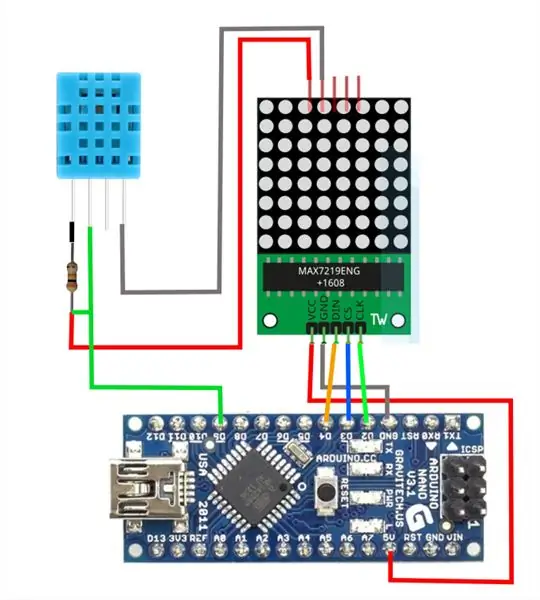
DHT11 digital temperatur- og fuktighetssensor leverer temperaturer mellom 0 - 50 ° C og fuktighet mellom 20% og 90%. Temperaturnøyaktigheten er ± 2 ° C (maksimal) og fuktighetsnøyaktigheten er ± 5%.
DHT11 gir også duggpunktsverdier. Duggpunktet er temperaturen som luft må avkjøles til for å bli mettet med vanndamp. Når den avkjøles ytterligere, vil den luftbårne vanndampen kondensere for å danne flytende vann.
Trinn 2: Kabling og boksing


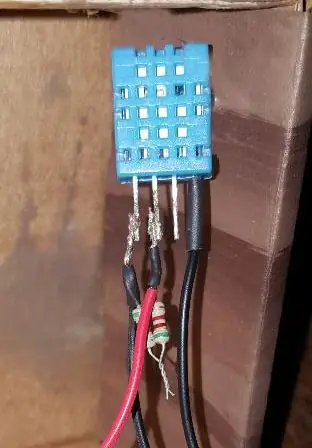

Først malte jeg pappkassen med akrylmaling, og etter tørking i 1 dag avsluttet jeg med en hårspray. Jeg laget et firkantet vindu for LED -skjerm på forsiden. Jeg åpnet også et lite rektangelhull for Arduino Nano strømforsyning og la flere hull i nærheten av DHT11 -sensoren.
Jeg fikset Arduino i hjørnet av hovedboksen ved hjelp av liten eske og varmt silisium.
Jeg plasserte LED -matrisen i vinduet ved hjelp av gjennomsiktige tapestrimler. Her er det viktig å plassere den med en 90 ° rotasjon mot klokken fordi koden vil bruke de fire øverste radene for ti-tall og de nederste 4 radene for enhetssifre. For modulen brukte jeg siden med MAX7219 skal være på undersiden.
Fordi jeg plasserte Arduino og sensor på den lukkende siden av esken, kunne jeg ikke helt stenge den?. Du må velge den andre siden:).
Trinn 3: Kode


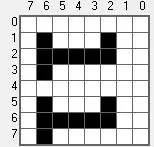
Last først opp biblioteket for DHT11 (https://github.com/adidax/dht11) og LED -matrisen (https://github.com/wayoda/LedControl) hvis du ikke allerede har det.
Koden bruker den første 4 raden i LED -matrisen som tiere og de siste 4 radene som enheter. For eksempel, hvis du for eksempel sjekker koden for "en", vil du se "11" rotert 90 ° med klokken. Ta vare på detaljene hvis du vil endre disse kodene.
byte en = {B00000000, B01000100, B01111100, B01000000, B00000000, B01000100, B01111100, B01000000};
Kodene for å få tallene fra sensoravlesningen er:
enheter = fuktig % 10; titalls = (fuktig /10) % 10;
For ti -tall går for -løkken som følger:
if (tens == 1) {for (int c = 0; c <4; c ++) {lc.setRow (0, c, one [c]); }
For enheter siffer for loop -løpene som følger:
hvis (enheter == 1) {for (int c = 4; c <8; c ++) {lc.setRow (0, c, en [c]); }
Visningsrekkefølgen er i sløyfe som følger:
"° C" -> temperatur -> "brum" -> fuktighet -> "dp" -> duggpunkt -> betydning av duggpunkt (forklart nedenfor)
Jeg har litt informasjon om hvordan folk føler været i henhold til duggpunktet og legger denne informasjonen inn i koden som følger:
dp <10: tørr
9 <dp <15: bra (g..d)
14 <dp <18: Sweltry (sw)
17 <dp <24: Sweltry plus (sw +)
dp> 23: våt
Displayet for disse ordene er ikke bra, men fremdeles forståelig for en enkelt 8x8 -skjerm
Anbefalt:
Enkel overvåking av luftkvalitet med TFT LCD-skjerm- Ameba Arduino: 3 trinn

Enkel luftkvalitetsovervåking med TFT LCD-skjerm-Ameba Arduino: Innledning Nå som de fleste blir hjemme for å unngå nær kontakt med potensiell COVID-19-virusbærer, blir luftkvalitet en viktig faktor for folks velvære, spesielt i tropiske land der å bruke air-con er et must i løpet av dagen
Kjører uten skjerm / skjerm (hodeløs) på Raspberry Pi eller andre Linux / unix -baserte datamaskiner: 6 trinn

Kjører uten skjerm / skjerm (hodeløs) på Raspberry Pi eller andre Linux / unix -baserte datamaskiner: Når de fleste kjøper en Raspberry PI, tror de at de trenger en dataskjerm. Ikke kast bort pengene dine på unødvendige dataskjermer og tastaturer. Ikke kast bort tiden din på å flytte tastaturer og skjermer mellom datamaskiner. Ikke fest en TV når det er nei
Enkel DIY værstasjon med DHT11 og OLED -skjerm: 8 trinn

Enkel DIY værstasjon med DHT11 og OLED Display: I denne opplæringen lærer vi hvordan du lager en enkel værstasjon ved hjelp av Arduino, DHT11 sensor, OLED Display og Visuino for å vise temperatur og fuktighet. Se en demonstrasjonsvideo
Pi-hulls skjerm ESP8266 med OLED-skjerm: 4 trinn

Pi-hole Monitor ESP8266 Med OLED-skjerm: Pi-hole Monitor er en Wemos D1 Mini (ESP8266) med en SSD1306 OLED-skjerm som administreres via et webgrensesnitt og sitter på ditt lokale nettverk og vil vise statistikk fra Pi-hole-serveren. Funksjoner: Vis Pi-Hole StatisticsTotal BlockedTot
Hvordan lage sanntidsklokke ved hjelp av Arduino og TFT -skjerm - Arduino Mega RTC med 3,5 tommers TFT -skjerm: 4 trinn

Hvordan lage sanntidsklokke ved hjelp av Arduino og TFT-skjerm | Arduino Mega RTC med 3,5 tommers TFT-skjerm: Besøk min Youtube-kanal. Introduksjon:- I dette innlegget skal jeg lage “Real time Clock” ved å bruke 3,5 tommers TFT touch LCD, Arduino Mega 2560 og DS3231 RTC-modul …. Før du starter … sjekk videoen fra YouTube-kanalen min..Merk:- Hvis du bruker Arduin
